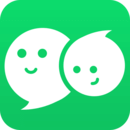在日常办公中,WPS表格作为强大的数据处理工具,隐藏着许多鲜为人知却极为实用的技巧。本指南将揭秘13个WPS表格小妙招,助您轻松提升工作效率。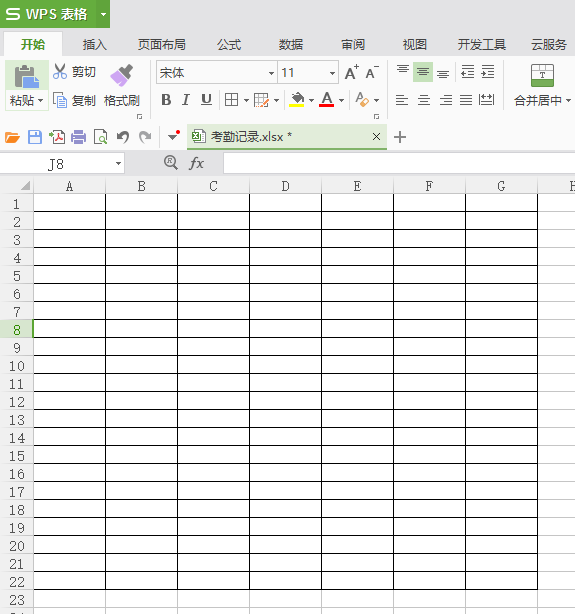
1. 快速合并相同单元格
利用排序功能将相同项聚集后,在“开始”选项卡下,选择“合并居中”中的“合并相同单元格”,即可一键合并重复项。
2. 取消合并并智能填充内容
对已合并的单元格,点击“合并居中”下的“拆分并填充内容”,WPS将自动拆分并保留原有数据,避免信息丢失。
3. 合并单元格筛选无忧
WPS支持对合并单元格进行筛选,只需按下Ctrl+Shift+L添加筛选按钮,即可轻松筛选所需数据。
4. 精准粘贴至可见单元格
在筛选后的表格中,复制数据后,右键点击目标单元格,选择“粘贴值到可见单元格”,确保数据准确粘贴至显示区域。
5. 自定义单位显示(如万元)
通过Ctrl+1打开格式设置,选择“特殊”类别中的“单位:万元”,或自定义其他单位(如十万、百万),让数据展示更直观。
6. 轻松设置中文大写金额
同样在格式设置中,选择“特殊”下的“人民币大写”,即可将数字转换为中文大写金额,适合财务报表制作。
7. 身份证号码快速计算年龄
利用“公式”功能组中的“插入函数”,选择“提取身份证年龄”,输入身份证号码单元格,即可自动计算年龄。
8. 身份证号提取性别与生日
与计算年龄类似,通过“插入函数”选择“提取身份证生日”及“提取身份证性别”,快速提取个人信息。
9. 条件求和,灵活应对复杂需求
WPS内置条件求和功能,根据设定条件自动求和,最多支持两个条件,满足多样化数据处理需求。
10. 数据核对,轻松找出差异
使用“数据对比”功能,选择“标记重复数据”并设置对比区域,快速识别两个表格间的差异数据。
11. 拒绝重复录入,确保数据唯一性
选定数据区域,通过“数据”选项卡下的“重复项”设置“拒绝录入重复项”,防止重复数据录入。
12. 公式中文提示,新手友好
WPS表格中的公式提示为中文,便于理解函数参数与功能,特别适合初学者快速上手。
13. 智能拆分,灵活处理复杂数据
利用“智能分列”功能,根据数据特点自动选择最佳分列方式,轻松处理复杂数据格式。
掌握这些技巧,您将能更高效地利用WPS表格处理各类数据,提升工作效率与质量。